iphone录音怎么备份 iphone录音备份办法详细说明
时间:2024-1-17作者:未知来源:三度网教程人气:
- 随着科技的发展,手机在我们的生活中扮演了很重要的角色,手机在便利我们生活的同时,也会对我们造成很重要的影响.手机已经成为了我们的必需品,不仅是通讯工具,而且很大程度上都是娱乐功能。 手机人人爱,人人离不了啦.那么使用手机时,还要细心学习一些小知识!我们能够更好的使用手机。
iphone录音怎么导出?
方法一、借助蓝牙、短信或者邮箱导出
1、打开iPhone的语音备忘录,然后点击我们此前已经存储的录音文件名称,如下图所示。
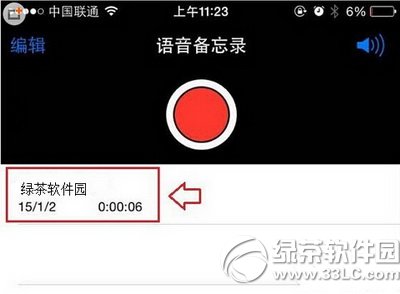
2、点击名为“绿茶软件园”的iPhone录音名称后,下方会弹出几个操作按键,我们点击第一个【分享】图标,如下图所示。
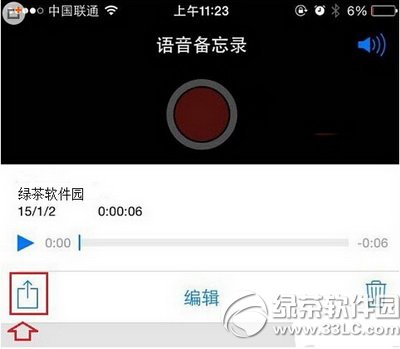
3、接下来会弹出分享按钮,包括可以使用Airdrop功能与附近的人共享以及可以使用短信或者邮箱分享出去,如下图所示。
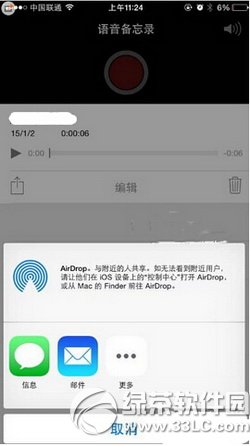
4、我们选择适合自己的方式导出iPhone录音即可,比如这里小乐哥选择了“邮件”导出,然后选择QQ邮箱,之后发送给需要的QQ邮箱即可,如下图所示。
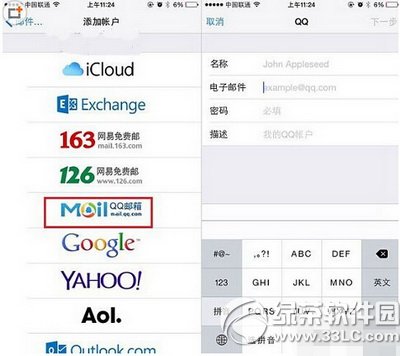
发出去之后,就可以在其他QQ邮箱中找到这个iPhone录音文件了,格式为.m4a,另外我们也可以在电脑中登陆QQ,然后进入邮箱,然后将这个录音文件下载到电脑中,这样就实现了iPhone录音的导出了。
方法二、连接电脑导出
一般很多朋友都喜欢将手机中的文件导出存储在电脑中,iPhone录音文件通常可以通过这种步骤导出,具体方法如下。
1、首先将iPhone通过数据线连接电脑;
2、在电脑中打开iTunes工具,然后再在iTunes中点击顶部的“音乐” 选项,然后勾选上“同步音乐”和“包括语音备忘录” 之后再点击“应用”按钮开始同步资料,如下图所示。
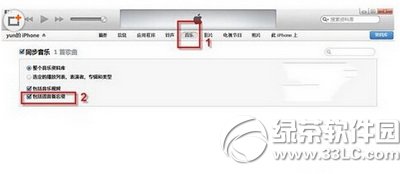
3、接下来我们在“此iPhone上”里会看到一个“音乐”栏,右方的列表界面中看到录制的音频文件了,如下图所示。
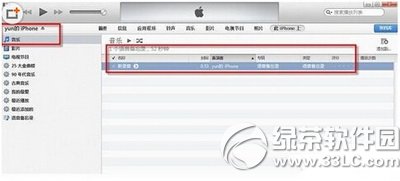
4、最后电脑“文档“-”音乐”文件夹下,就可以找到同步到电脑中的iPhone录音文件了,格式为.m4a格式,如下图所示。
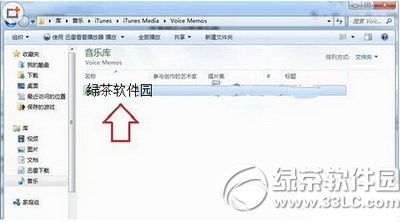
使用Delphi开发录音功能程序
啪啪录音怎么保存?啪啪软件录音保存方法
手机APP这些安装在手机里面丰富多彩的软件,让我们的生活更加方便和精彩。游戏、社交、购物、视频、音乐、学习......我们可以随时随地,随处进行。